WPSのページ余白を設定する方法
- 青灯夜游オリジナル
- 2021-01-26 17:59:5554232ブラウズ
WPS ページ余白を設定する方法: 1. WPS テーブルを開いて [ページ レイアウト] をクリックします; 2. [ページ余白] をクリックして [カスタム 余白] を選択します; 3. ページ余白メニューで、以下を選択します。 「上下左右」の数値を設定して、ページ余白の距離を設定できます。「印刷プレビュー」をクリックして設定を表示できます。 4. 設定後、「OK」をクリックします。

このチュートリアルの動作環境: Windows7 システム、WPS Office2019 バージョン、Dell G3 コンピューター。
ステップ 1: 次の図に示すように、WPS フォームを開き、[ページ レイアウト] をクリックします。
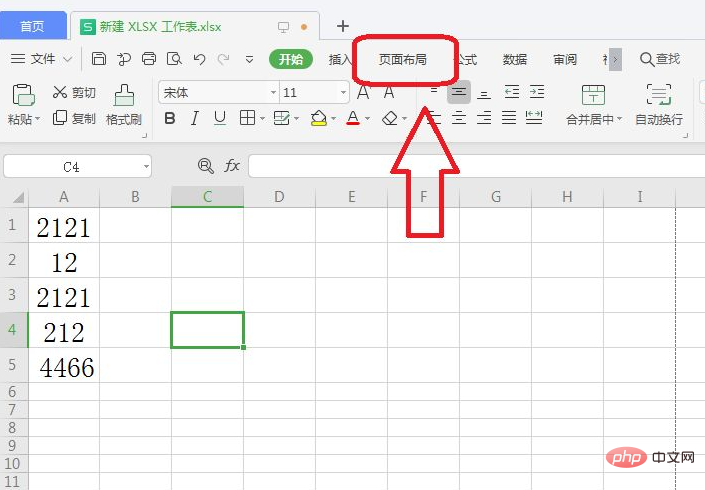
ステップ 2: 以下の図に示すように、[マージン] を再度クリックし、[カスタム マージン] を選択します。
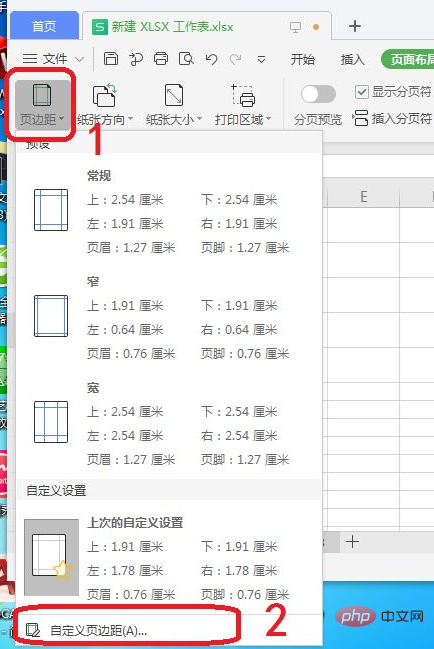
ステップ 3: 余白メニューで、「上、下、左、右」の数値を設定して、ページの余白の距離を設定できます。 「印刷プレビュー」で設定内容を確認すると、下図のような状況になります。

ステップ 4: 設定後、下図に示すように、[OK] をクリックして設定を完了します。
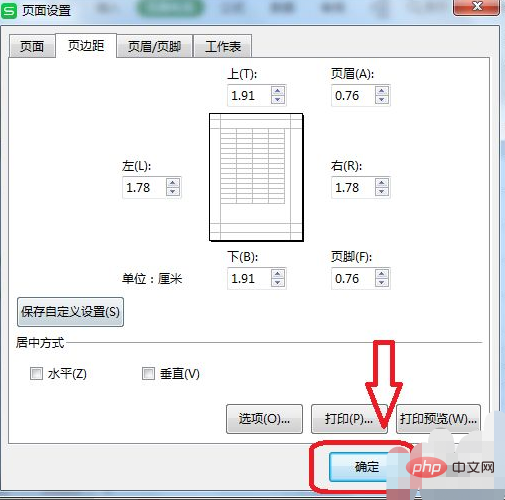
関連記事をさらに読むには、PHP 中国語 Web サイト にアクセスしてください。 !
以上がWPSのページ余白を設定する方法の詳細内容です。詳細については、PHP 中国語 Web サイトの他の関連記事を参照してください。
声明:
この記事の内容はネチズンが自主的に寄稿したものであり、著作権は原著者に帰属します。このサイトは、それに相当する法的責任を負いません。盗作または侵害の疑いのあるコンテンツを見つけた場合は、admin@php.cn までご連絡ください。

